Sådan omarrangerer du billeder på Instagram efter at have postet dem - TechCult
Miscellanea / / July 07, 2023
Har du lagt en karrusel op på Instagram og fået forkert rækkefølge på billederne? Du er ikke den eneste; vi har alle været der. Den forkerte rækkefølge af billeder kan bryde flowet og historien i et Instagram-opslag. Derfor, for at få det rettet, så du kan formidle din historie bedre, er vi her for at hjælpe dig. Læs denne vejledning og lær, hvordan du omarrangerer billeder på Instagram, efter du har lagt dem op.
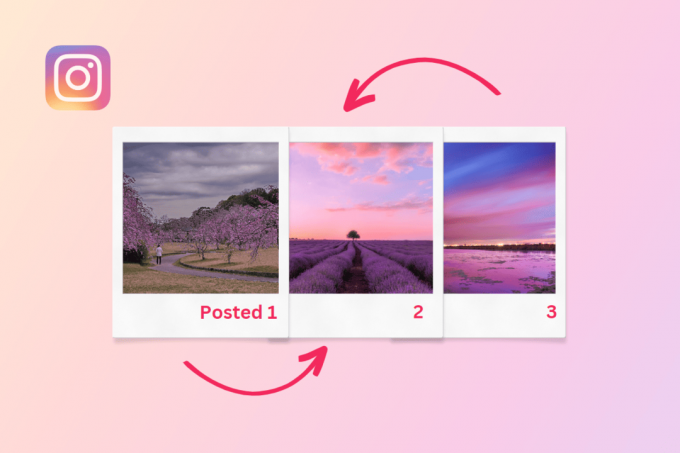
Indholdsfortegnelse
Sådan omarrangerer du billeder på Instagram efter at have postet dem
Hvis du er træt af den måde, dit Instagram-feed vises på, er der gode nyheder! Du kan ændre rækkefølgen af billeder, selv for flere billeder på én gang, hvilket skaber et friskt og unikt udseende. I denne nyttige guide viser vi dig, hvordan du omarrangerer rækkefølgen af dit fotodump på Instagram. Fortsæt med at læse for at lære mere!
Kan du omarrangere billeder, når de er lagt på Instagram?
Ja, kan du omarrangere billeder, når de først er lagt på Instagram. Der er dog ingen direkte mulighed tilgængelig på Instagram, så du kan prøve en anden måde at omarrangere dem på. Alt du skal gøre er at slette billeder fra karrusellen og derefter gendanne dem til den rækkefølge, du ønskede.
For at vide, hvordan du indstiller dine billeder i rækkefølge, når du har lagt dem op, skal du følge nedenstående trin:
Note 1: Sørg for, at du er logget ind på Instagram-appen.
Note 2: Det gendannede billede vil blive stablet i slutningen af billederne i indlægget.
1. Åbn Instagram app på din mobile enhed.
2. Tryk på profilikon i nederste højre hjørne af skærmen.

3. Tryk nu på stolpe hvis billeder du vil omarrangere.
4. Tryk på tre lodrette prikker ikon i øverste højre hjørne af indlægget.

5. Tryk på Redigeremulighed fra den nederste menu.
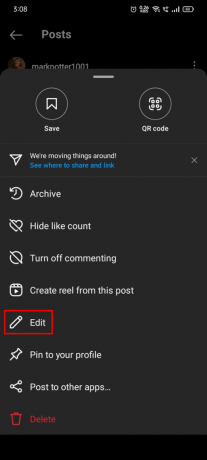
6. Vælg et billede fra karrusellen og tryk på slet ikon.
7. Tryk på Slet fra dialogboksen for at slette billedet.

8. Følge efter trin 6og7 for at vælge og slette flere billeder fra karrusellen.
9. Tryk på højre flueben i øverste højre hjørne af skærmen for at gemme indlægget.
10. Gå nu til din profil og tryk på hamburgermenuikon.

11. Tryk på Din aktivitet mulighed fra den nederste menu.
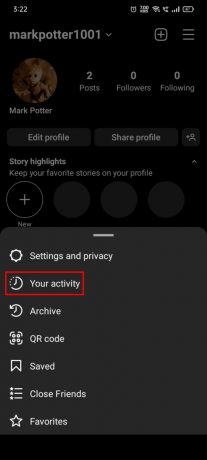
12. Tryk på For nylig slettet mulighed.

13. Tryk på det billede, du vil gendanne, og vælg tre lodrette prikker ikon.

14. Tryk på Gendanmulighed fra den nederste menu for at gendanne det til slutningen af indlægget, hvorfra du slettede det.

Læs også:Sådan sætter du flere billeder i et indlæg på Instagram
Kan du bruge eksterne apps til at omarrangere billeder i et Instagram-indlæg?
Ingen, kan du ikke bruge eksterne apps til at omarrangere billeder i et Instagram-opslag. Når du har lagt en karrusel, et billede eller en video på Instagram, kan du ikke ændre det ved hjælp af eksterne apps. Instagram tillader brugere at poste billeder ved hjælp af eksterne apps og websteder, men det tillader ikke brugere at redigere eller slette dem. Derfor kan du ikke bruge eksterne apps til at omarrangere dine billeder i et allerede postet Instagram-opslag.
Vi håber vores guide videre hvordan man omarrangerer billeder på Instagram efter at have postet dem var nyttigt og informativt for dig. Hvis du har spørgsmål eller forslag til os, er du velkommen til at skrive dem i kommentarfeltet nedenfor.
Henry er en erfaren teknologiskribent med en passion for at gøre komplekse teknologiemner tilgængelige for hverdagens læsere. Med over ti års erfaring i teknologibranchen er Henry blevet en pålidelig kilde til information for sine læsere.



